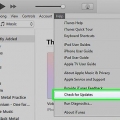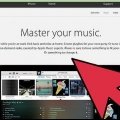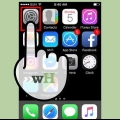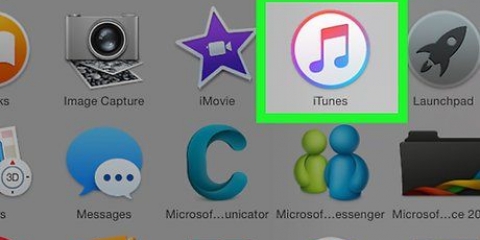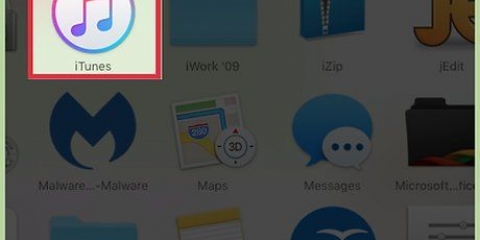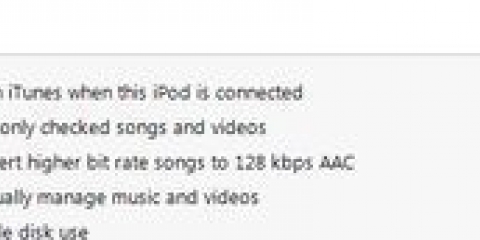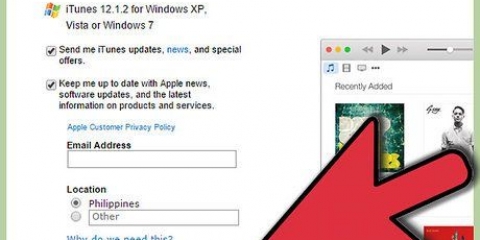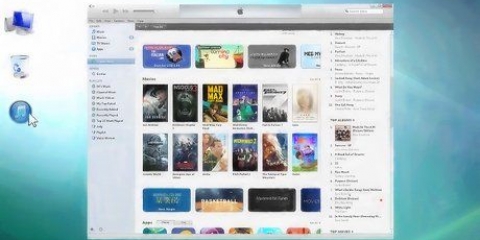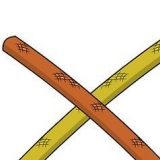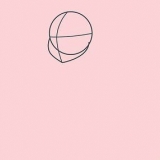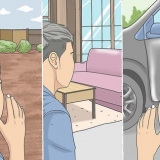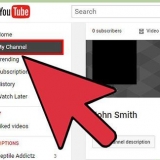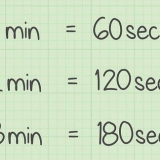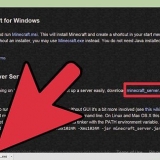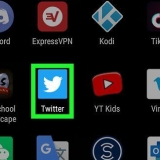Hvis din computer har USB-porte på forsiden og bagsiden, skal du bruge den på forsiden af computeren. Hvis iTunes ikke genkender iPod`en, når du tilslutter den, kan du prøve at lukke og genstarte iTunes. Hvis iTunes stadig ikke genkender din iPod, skal du genstarte din computer og starte forfra. 





Du kan også vælge automatisk kun at synkronisere bestemte medier. Det gør du ved at vælge en mediefane som f.eks "Video" og vælg automatisk synkronisering. Hvis du vælger kun at synkronisere bestemte medier, skal du også vælge den manuelle indstilling i iTunes for resten af dine medier.









Synkronisering af din iPod vil slette alle sange fra din iPod, som ikke er i dit mediebibliotek. Du kan manuelt trække sange til din iPod for at undgå dette. Hvis du vil frakoble din iPod, skal du klikke på slet-knappen ved siden af iPod`ens navn i iTunes. Du kan også "Skub iPod ud" vælg fra filmenuen.
Synkroniser musik til din ipod
Indhold
For at fjerne alt indhold fra din iPod og erstatte det med indholdet af en ny iTunes-konto, kan du lade iPod`en synkronisere automatisk. Hvis du kun ønsker at synkronisere specifikke indholdskategorier såsom afspilningslister til din iPod, kan du nemt konfigurere dette manuelt, for eksempel for at tilføje musik til din iPod. Lær mere om håndtering af medierne på din iPod i de følgende trin.
Trin
Metode 1 af 5: Klargøring af din elektronik

1. Sørg for, at din computer har en USB 2.0-port og den seneste version af iTunes. Hvis du ikke har dette, skal du downloade det og følge instruktionerne.
- Du kan downloade den seneste version af iTunes fra Apples websted.

2. Sørg for, at din Mac kører OS X version 10.6 eller senere. Hvis du har en pc, skal du sørge for at have Windows 7, Windows Vista eller Windows XP Home/Professional med Service Pack 3 eller nyere.
Lær, hvordan du opdaterer en Mac eller pc, før du fortsætter.
Metode 2 af 5: Tilslutning af din iPod

1. Åbn iTunes på din computer. Gør dette, før du tilslutter iPod`en for at undgå problemer med enhedsgenkendelse.

2. Sæt USB-kablet i USB-porten på computeren. Sørg for, at du ikke ved et uheld bruger en port, der ikke hører til pc`en, såsom den i et tastatur eller en ekstern USB-hub.

3. Tilslut din iPod til dock-stikket på USB-kablet. Sørg for at tilslutte Apple Dock Connector til USB-kablet, der fulgte med din iPod.
Metode 3 af 5: Synkroniser iPod automatisk

1. Vælg iPod. Afhængigt af din version af iTunes, vil du finde iPod`en i "Enheder" i venstre side af programmet eller i øverste højre hjørne.

2. Sørg for, at du har nok ledig plads på din iPod til at synkronisere dit musikbibliotek. Brug kapacitetsbjælken nederst i iPod-vinduet for at se, om der er plads nok.

3. Vælge "musik" fra rullemenuen under navnet på din iPod. Dette åbner musikmappen på din iPod.

4. Sæt kryds i boksen "Synkroniser musik" på. Under dette felt finder du muligheder for at administrere det, du synkroniserer. For kun at synkronisere musik, skal du markere "Hele musikbiblioteket" på. For kun at se afspilningslister, kunstnere osv. at synkronisere, vælger du "Udvalgte afspilningslister, kunstnere, album og genrer." Der er også en tredje mulighed for at synkronisere musikvideoer.

5. Vælge "ansøge" for at få iTunes til at begynde at synkronisere automatisk. Afbryd ikke din iPod, mens iPod`en synkroniserer. iTunes giver dig besked, når synkroniseringen er fuldført.

6. Vær opmærksom på, at synkronisering af din iPod vil slette alle eksisterende medier. Hvis du ikke vil slette alle medierne på din iPod og starte forfra med en ny synkronisering, kan du vælge at overføre musik manuelt til din iPod.
Metode 4 af 5: Manuel synkronisering af din iPod
Vælg din iPod igen. Afhængigt af din version af iTunes, vil du finde iPod`en i "Enheder" i venstre side af programmet eller i øverste højre hjørne.

1. Klik på "Resumé." Resumé kan findes yderst til venstre mellem LCD-skærmen og iPod-styringsvinduet.

2. Find kassen "Muligheder" nederst i iPod Manager-vinduet og marker afkrydsningsfeltet "Håndter musik og videoer manuelt" på. Forhindrer iPod i automatisk at synkronisere dit iTunes-bibliotek, når du tilslutter iPod.

3. Klik på "ansøge" for at foretrække manuel synkronisering. Du kan nu manuelt tilføje og fjerne medier til og fra din iPod.

4. Vælge "På denne iPod" som du finder yderst til højre på den samme værktøjslinje, uanset hvor du er "Resumé" har fundet.

5. Klik på "Tilføj til," i øverste højre hjørne. Dette fortæller iTunes at vise en pop op-sidebjælke, hver gang du trækker medier fra dit bibliotek til din iPod.

6. Gennemse dit bibliotek efter medier til at lægge på din iPod. Når du har valgt og trække det, vises en sidebjælke i højre side af iTunes-vinduet. Træk mediet til navnet på din iPod. Når det er markeret med blåt, og et lille grønt plustegn vises, skal du slippe musen eller pegefeltet. Du kan også trække og slippe hele spillelister til din iPod.

7. Hvis du vil slette medier, skal du fremhæve og trække mediet til papirkurven. Du kan også højreklikke på den og "slette" eller "Fjern fra iPod" Vælger.
Metode 5 af 5: Synkronisering af din iPod med Autofyld

1. Administrer dine medier manuelt med ovenstående trin. Derefter kan du indstille Autofyld til hurtigt at synkronisere bestemte medier, når du slutter iPod`en til din pc.

2. Klik på dit musikbibliotek og find indstillingerne for Autofyld. Dette kan findes i bunden af iTunes-hovedvinduet.

3. Vælg for at synkronisere din musik "musik" fra rullemenuen ved siden af "autofyld". Du kan også vælge at synkronisere en enkelt afspilningsliste. Klik på "autofyld" i højre side af vinduet.iTunes synkroniserer automatisk så meget musik som muligt fra dit udvalg af medier til din iPod. Hvis din iPod ikke kan gemme alle de medier, du har valgt, stopper iTunes simpelthen med at synkronisere, når hukommelsespladsen er fuld.
Tips
Advarsler
- Afbryd ikke din iPod fra din computer uden at skubbe den ud, og vent på, at skærmen vender tilbage til normal.
- Hvis du har billeder på din computer, og du synkroniserer din iPod, ender alle dine billeder også i den mappe på din iPod (hvilket kan optage meget plads).
Fornødenheder
- iPod
- iTunes
- Computer
- USB dock-stik
Artikler om emnet "Synkroniser musik til din ipod"
Оцените, пожалуйста статью
Lignende
Populær